fengniao.com. All rights reserved . 北京蜂鸟映像电子商务有限公司(蜂鸟网 FENGNIAO.COM)版权所有
京ICP证 150110号 京ICP备 15000193号-2
违法和未成年人不良信息举报电话: 13001052615
举报邮箱: fengniao@fengniao.com
6.2 运用光照效果的拼贴画
下一幅拼贴画的创作缘自在西班牙拍摄的一张奇妙的地砖照片。由花砖拼成的墙角就像是一个舞台,呼唤着演员的登场。作品中没有使用照片里的天花板,而是选择了一个生动的天空图案,同时还选择了一本古代的歌谱作为前景元素。将这些图像维系起来的是一只飞鸟(见图6-18)。
① 选择“Image(图像)→ Canvas Size(画布大小)”命令,扩展画布
花砖拼就而成的墙角过矮,画布需要扩展。背景色为白色。通过使用剪切工具,画布得到了扩展,如图6-19 所示。选中整个图像,并越过图像,向上拖动裁切工具位于顶部的锚点。将锚点拖到足够远,以得到期望的画布大小。使用这种方法,我们可以目测画布的扩展量,而不必像使用“Image(图像)→ Canvas Size(画布大小)”命令那样输入画布的具体尺寸。按下Enter键,完成裁切操作。这是扩展画布的一种快捷方法。如果想得到白色的画布,就一定要把背景色设置成白色。
② 在另一个图层上添加天空区域,然后利用图层蒙版使天空和地板区域结成一体
选择“Filter(滤镜)→ Render(渲染)→ Lighting Effects(光照效果)→Omni(全光源)”命令,并将光照效果的颜色设置为金色将天空区域作为另一个图层放在拼贴画中,然后使用图层蒙版使该图像融入到墙角照片中。两幅图像很相配,但色彩不够和谐,而且天空表现出来的光源与地板的光效不相符。通过使用“Filter(滤镜)→ Render(渲染)→Lighting Effects(光照效果)”命令可以纠正这一点。选择“全光源”,并通过拖动预览图中的边框来调整光源的形状。将光照的颜色由白色改成柔和的金色,以匹配天空的色调,如图6-20 所示。
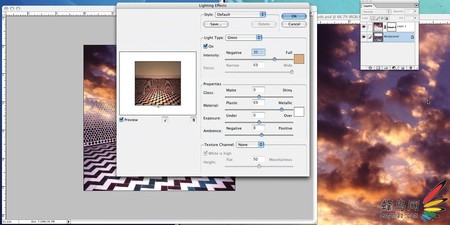
图6-20 添加光照效果
键盘也能翻页,试试“← →”键
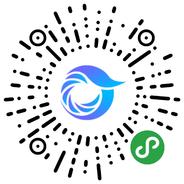
打开微信,点击底部的“发现”,使用
“扫一扫”即可将网页分享至朋友圈。